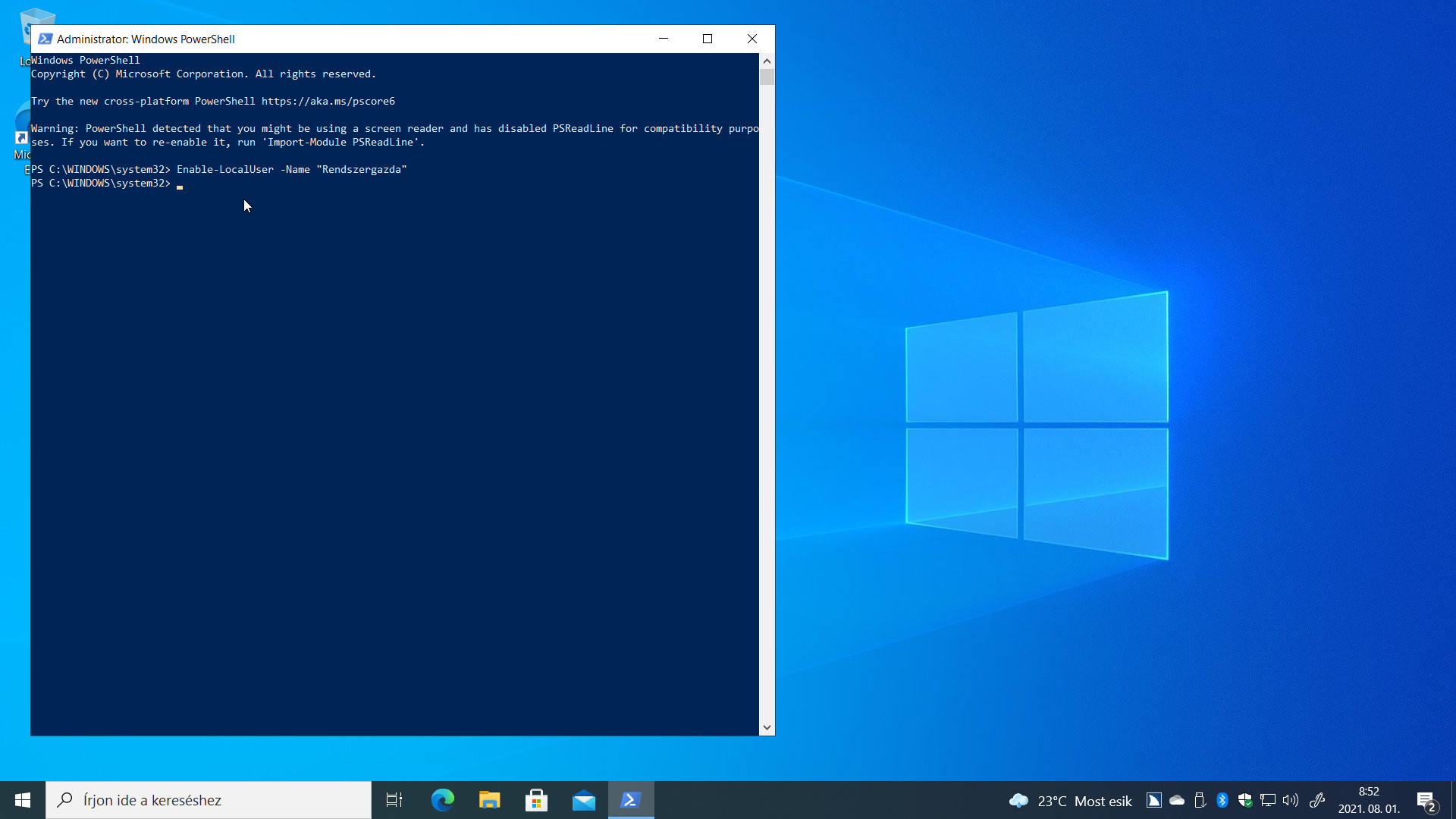
A Windows 10 egy robusztus és sokoldalú operációs rendszer, amely otthoni és munkahelyi környezetben is rendkívül népszerű. Azonban előfordulhatnak olyan helyzetek, amikor fájlokat vagy mappákat nem tudsz megnyitni, mert a rendszer azt jelzi, hogy nincs megfelelő rendszergazdai jogosultságod. Ez különösen frusztráló lehet, ha te vagy az egyedüli felhasználó és egyben rendszergazda is a gépen.
Miért fordulhat elő jogosultsági probléma?
Ezek a problémák gyakran a Windows biztonsági beállításaiból adódnak. Az operációs rendszer a fájlokat és mappákat a felhasználói fiókhoz rendelt jogosultságok alapján védi. Ha valami megváltozik a beállításokban – például egy frissítés, vagy bizonyos programok telepítése során –, akkor előfordulhat, hogy a saját fiókod elveszti a teljes hozzáférési jogokat egyes fájlokhoz vagy mappákhoz.
Jogosultságok ellenőrzése a lusrmgr.msc segítségével
Az első lépés, hogy ellenőrizd a felhasználói fiókod jogosultságait. Ehhez kövesd az alábbi lépéseket:
- Nyomd meg a WIN+R billentyűkombinációt a Futtatás ablak megnyitásához.
- Írd be:
lusrmgr.msc, majd nyomd meg az Enter gombot. - A megjelenő ablakban válaszd a Felhasználók és Csoportok lehetőséget.
- Ellenőrizd, hogy a felhasználói fiókod rendelkezik-e rendszergazdai jogosultságokkal.
Ha itt rendben van minden, de továbbra sem férsz hozzá bizonyos fájlokhoz, valószínűleg a Felhasználói fiók felügyeletének (UAC) beállításaiban lesz a probléma.
Felhasználói fiók felügyelet (UAC) beállításainak módosítása
A Felhasználói fiók felügyelete a Windows 10 biztonsági rendszerének része, amely megakadályozza, hogy illetéktelen programok változtatásokat hajtsanak végre a rendszerben. Néha azonban túl szigorúra állítva akadályozhatja a fájlokhoz való hozzáférést. Az UAC módosításához kövesd az alábbi lépéseket:
- Nyomd meg a Start gombot.
- Gépeld be: UAC vagy Felhasználói fiók felügyelete, majd válaszd ki az előugró lehetőséget.
- A megjelenő ablakban mozgasd a csúszkát lefele a szint csökkentéséhez, vagy teljesen kapcsold ki.
- Kattints az OK gombra.
- Ha a rendszer kéri, add meg a jelszavadat a változtatások érvényesítéséhez.
- Indítsd újra a számítógépet, hogy az új beállítások érvénybe lépjenek.
További tippek és trükkök a fájlokhoz való hozzáférés biztosításához
Ha a fentiek nem oldják meg a problémát, itt van néhány további megoldási lehetőség:
- Győződj meg róla, hogy nem áll-e egy másik program a fájl zárolása mögött. Zárj be minden alkalmazást, és próbáld újra.
- Ellenőrizd a fájl vagy mappa tulajdonosát. Jobb kattintással nyisd meg a fájl Tulajdonságok ablakát, válaszd a Biztonság fület, majd módosítsd a tulajdonost rendszergazdai fiókodra.
- Használj harmadik féltől származó szoftvert, például egy fájlzár-eltávolító eszközt, ha a fenti lépések nem segítenek.
Összegzés
A Windows 10 rendszergazdai jogosultsági problémái gyakran egyszerűen orvosolhatók a megfelelő beállítások ellenőrzésével és módosításával. A lusrmgr.msc segítségével könnyen ellenőrizheted a jogosultságokat, az UAC beállításokkal pedig finomhangolhatod a rendszer viselkedését. Ha ezek sem segítenek, mindig van lehetőség egyéb megoldások kipróbálására. A legfontosabb, hogy lépésről lépésre haladj, és ne felejtsd el a változtatások után újraindítani a számítógépet.
